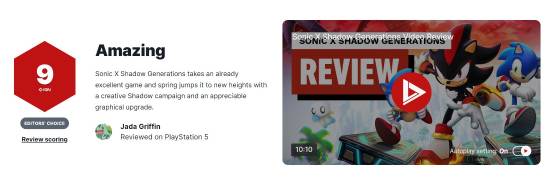HP1010打印机驱动是一个常见的,简单实用的打印机驱动程序。HP LaserJet 1010激光打印机驱动程序是一款适用于HP LaserJet 1010打印机的驱动程序。请注意,用户在安装时应确保打印机已通电并连接到计算机。惠普LaserJet 1010是一款黑白激光打印机,操作简单,可以满足不同用户和企业的需求。华军软件园为您提供下载服务。

HP LaserJet 1010打印机的基本参数
分辨率为600*600dpi。
HP LaserJet 1010(标准版)打印性能打印速度12 ppm
印刷能力:每月5000页。
打印语言基于宿主(GDI)
打印内存8MB
输入容量输入托盘-最多150页
输出输出托盘-多达125页,15个信封和10张幻灯片
打印介质普通纸、信封、幻灯片、卡片纸、明信片、标签
USB 2.0类型
HP LaserJet 1010激光打印机驱动程序安装方法
1.关闭计算机上运行的所有程序,从该网站下载HP LaserJet 1010激光打印机驱动程序压缩包并解压缩。
2.首先选择解压后的路径,点击“浏览”自定义文件安装位置,然后点击右上角的uxzip将打印驱动文件解压到这个路径。
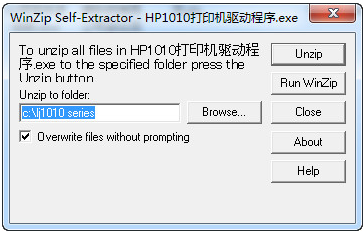
3.打开控制面板-打印机,然后单击“添加打印机”。
4.出现提示时,请按照说明添加打印机,并找到。inf文件。
5.安装完成,请打印测试页进行确认。如有必要,请重新启动计算机。
Windows7与打印机HP Laserjet 1010解决方案不兼容
HP LaserJet 1010打印机无需驱动程序win7即可直接安装。下面是如何在连接USB线的情况下安装驱动。
1.将usb电缆连接到计算机。win7会自动识别安装,打印机和传真会出现1010图标(此时端口为dot4的端口)。这个驱动程序可以正常打印,不需要安装额外的驱动程序。
2.不过dot4端口打印会比较慢。请执行以下操作来更新驱动程序端口:
A.右键“我的电脑”——管理——设备管理器,找到ieee1284.4设备——点击前面的加号——找到“DOT4 usb打印支持”——右键“Dot4 USB打印支持”,选择更新驱动。
B.弹出如下界面,选择“浏览电脑找到驱动软件”(直接点击,无需下一步)
C.选择“从计算机的设备驱动程序表中选择”-下一步
D.选择“usb打印支持”并单击完成。
E.更新端口后,回到驱动程序并更改端口。方法如下:开始-设备和打印机,右击1010打印机图标,选择打印机属性-端口-选择usb端口-确定-打印测试。
关于HP LaserJet 1010激光打印机驱动程序的常见问题
hp 打印机hp LaserJet 1010 为什么不能用?
应该是驱动安装方法不对。首先,从该网站下载hp LaserJet 1010打印机驱动程序,然后右键单击并以管理员身份运行它。当安装程序提示您需要连接打印机时,您应该将打印机连接到计算机以完成安装。
|
小编推荐: HP惠普LaserJet 1010激光打印机驱动使用非常方便,适用于 Win98SE/ME/2000/XP系统,需要的用户快来下载吧。本站还提供Canon佳能LBP2900 激光打印机驱动 、爱普生 LQ-630K 打印机驱动下载,需要的用户不要错过哦。 |
上面给大家详细的介绍了HP惠普 LaserJet 1010激光打印机驱动5.60.1604.0 ,以上内容仅2u手游网小编个人理解,最后希望大家喜欢!

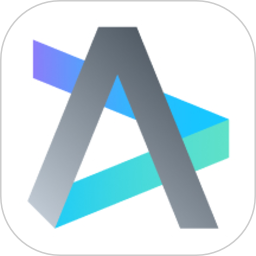













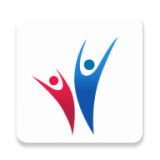
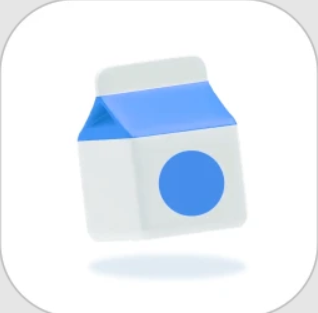
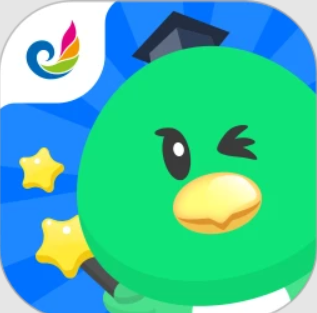

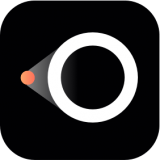










![大将军[清软]完结下载_大将军[清软]完结2022最新破解版(今日已更新)](/uploads/2022/08/0802103301554.png)